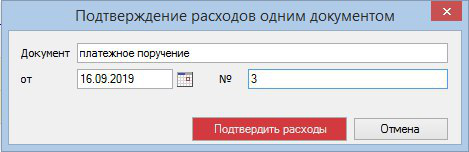Массовое погашение требований
В версии 3.13 появилась возможность массового погашения требований. Кнопка "Погасить требования" для открытия формы массового погашение находится:
1. Раздел Денежные операции пункт Движение средств ;
2. Раздел Денежные операции пункт Текущие требования,;
3. Раздел реестр кредиторов пункт Список по требованиям.
При нажатии кнопки открывается форма погашения требований.
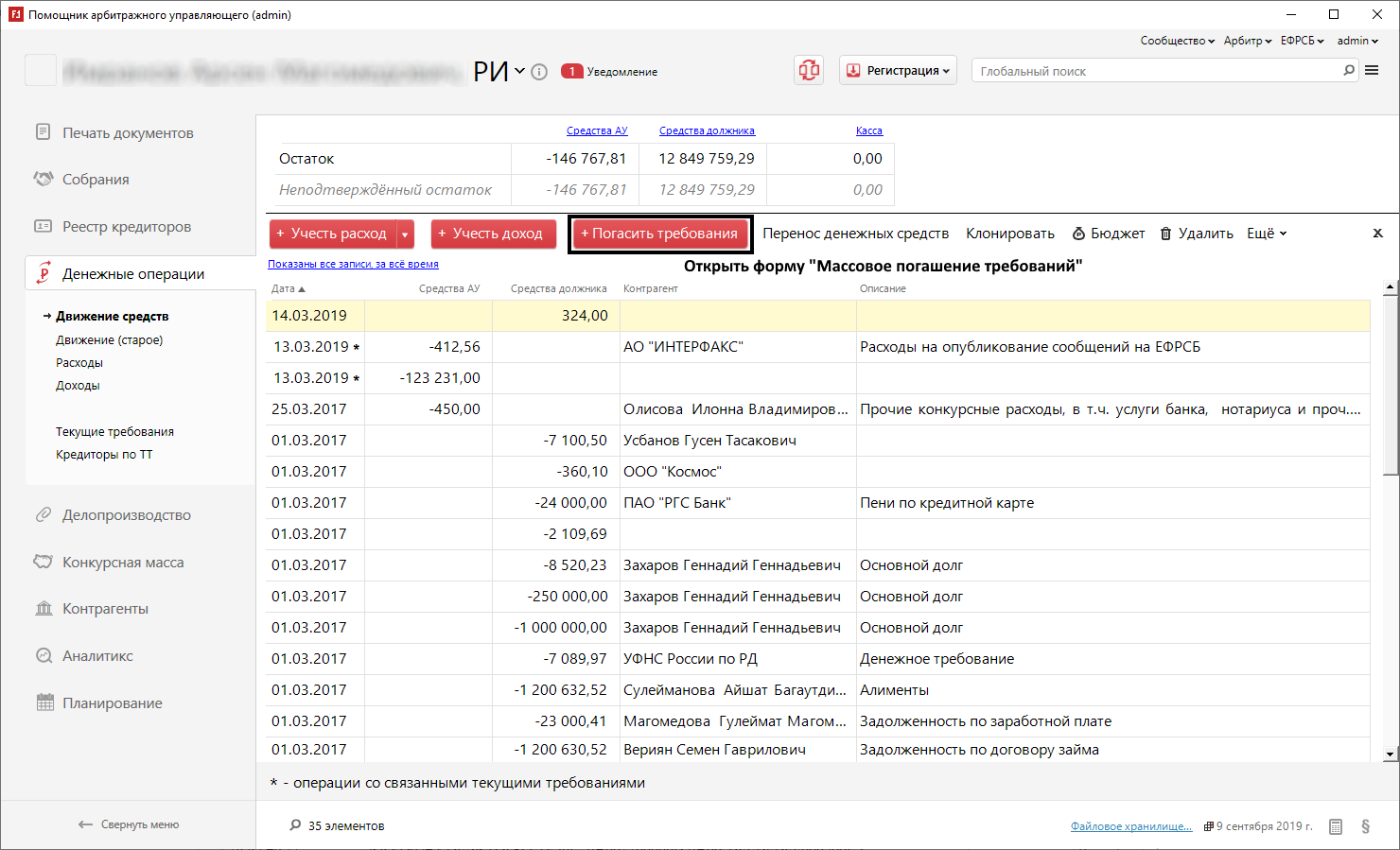
Одновременно можно погасить текущие и реестровые требования. Требования погашаются с Основного счета должника. Используется сумма неподтвержденного остатка во избежание перерасхода имеющихся средств.
Имеющиеся денежные средства будут распределены в соответствии с очередностью, установленной ФЗ "О несостоятельности (банкротстве)"
Сумма комиссии рассчитывается, исходя из того, на какое количество требований достаточно суммы на основном счете. Размер комиссии по умолчанию установлен в размере 100 рублей за одно платежное поручение. Если размер комиссии в банке должника другой, то можно внести изменения вручную.
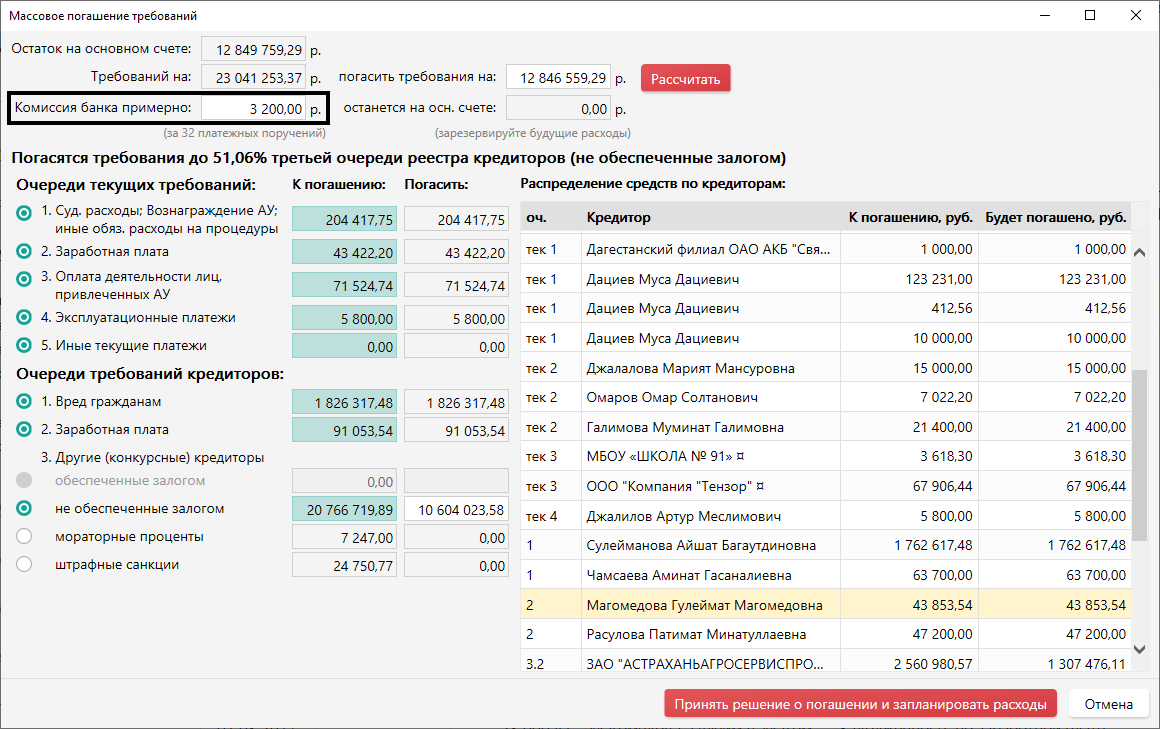
Комиссия банка добавлена в данную форму для того, чтобы АУ ошибочно не распределили все имеющиеся средства и не ушли в минус, когда потребуется платить комиссию банку.
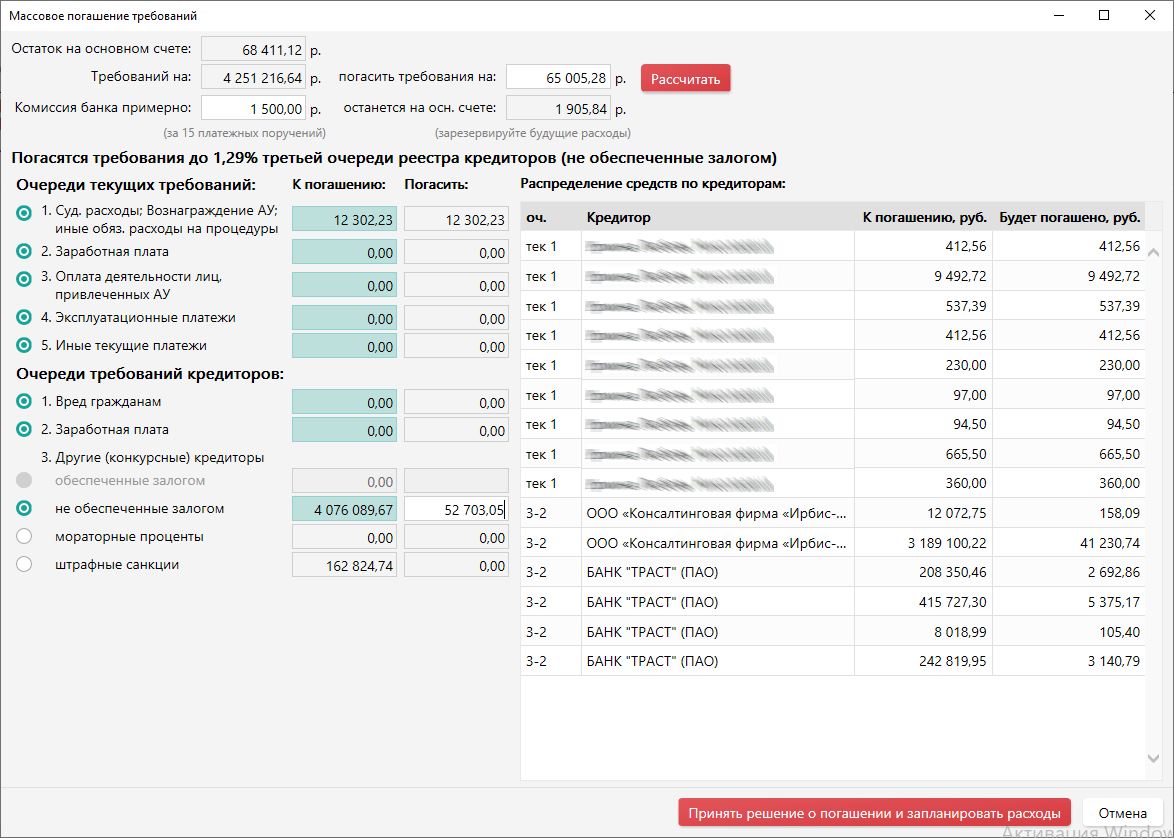
В правой части рабочей области показан список требований на которые достаточно средств на Основном счете должника. При наведении на номер очереди появляется подсказка с описанием того, какие требования входят в эту очередь.
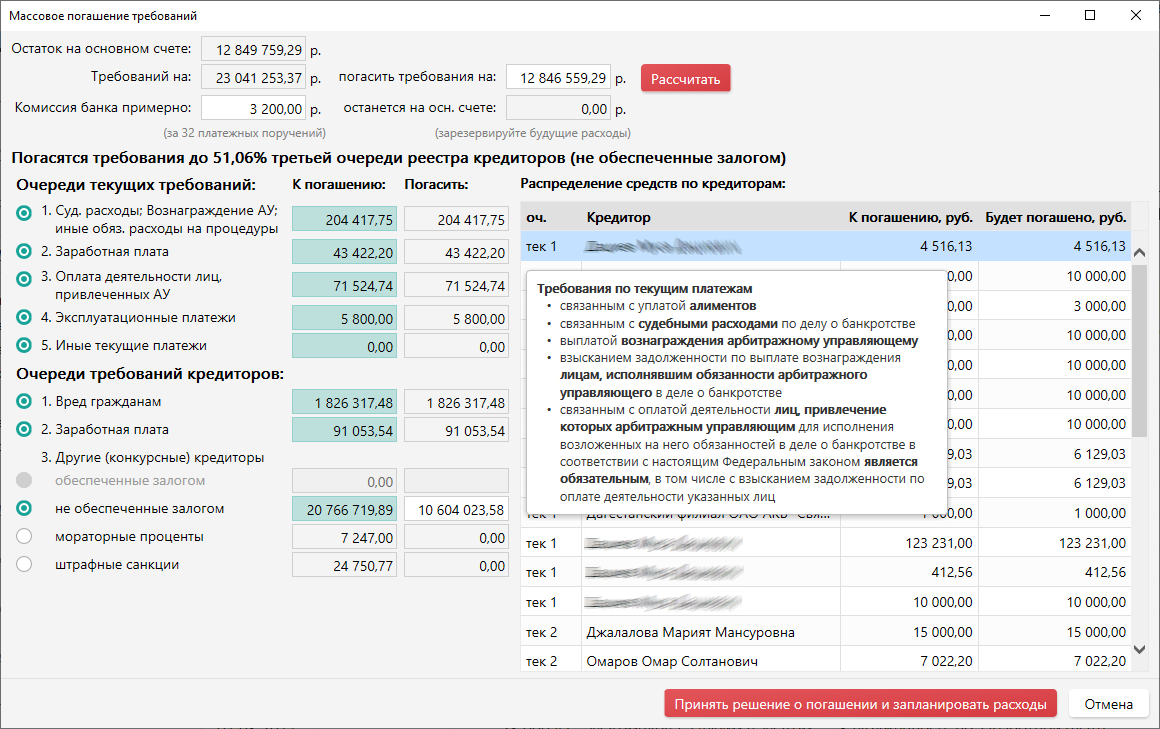
Если кликнуть дважды на требование, то откроется окно с краткой справкой о том, погашалось ли требование ранее, и какой на сколько процентов будет погашено требование.
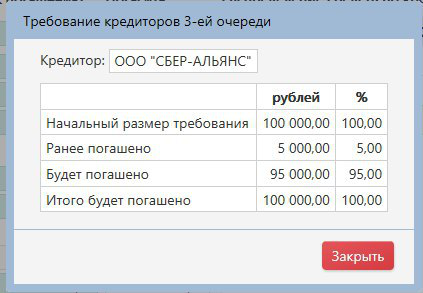
После нажатия кнопки Принять решение о погашении и запланировать расходы, в свойствах каждого требования будет зафиксирована информация о том на какую сумму требование погашено, а так же будут созданы черновики расходов. Подтвердить данные расходы необходимо после того, как кредиторам будут перечислены денежные средства.
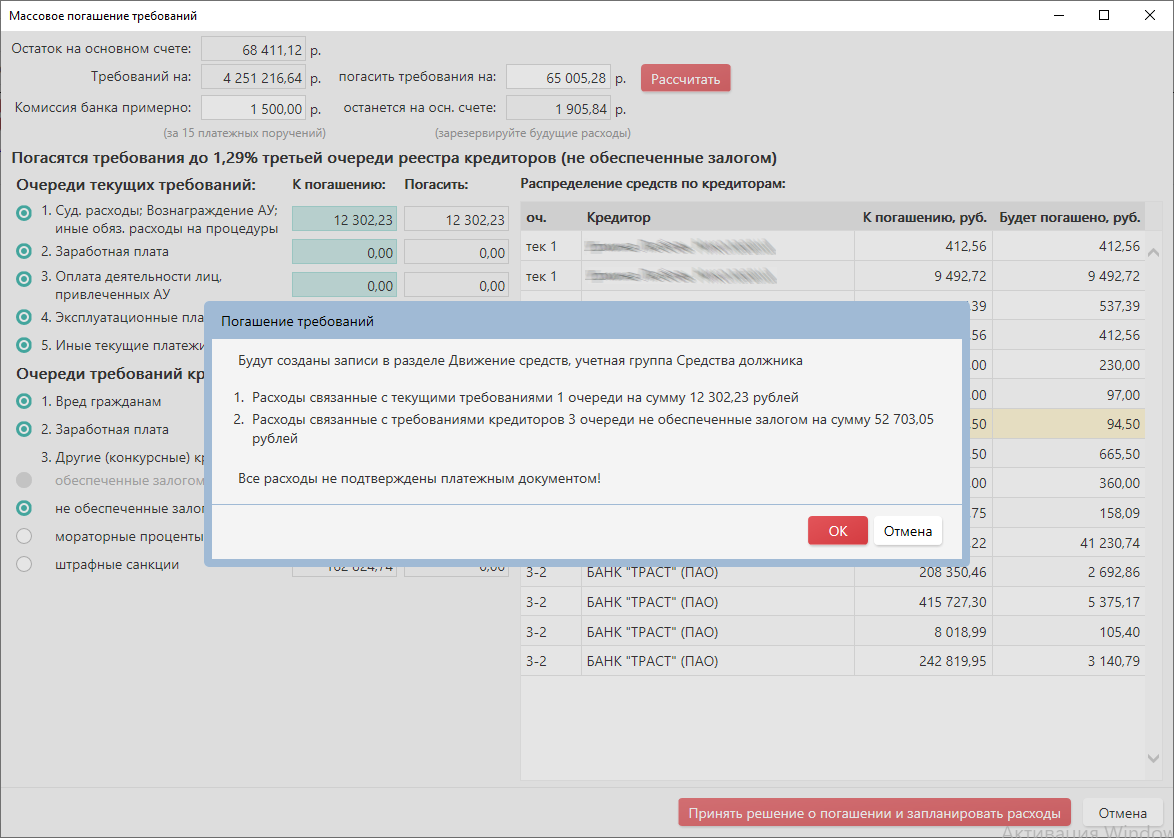
В случае, если вы отправляете одному контрагенту денежную сумму одним переводом, а расходов несколько, то можно подтвердить эти расходы указав одни и те же реквизиты платежного документа. Для этого необходимо выделить неподтвержденные расходы, и нажать правой кнопкой мыши для открытия контекстного меню. В меню выбрать пункт Подтвердить расходы.
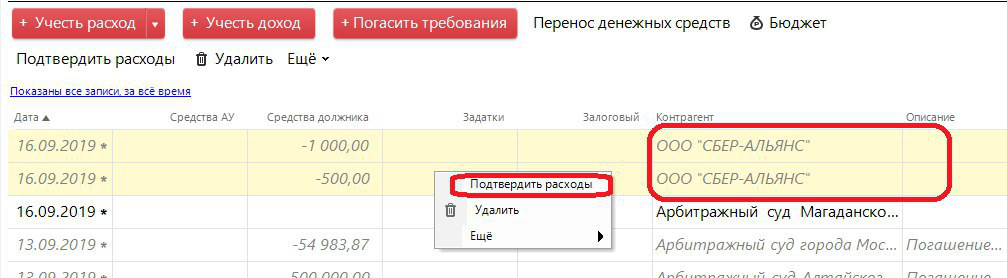
Откроется окно подтверждения расходов, в котором необходимо заполнить все поля и нажать кнопку Подтвердить расходы